如何使用docker-compose命令
了解如何开始使用docker-compose命令。
管理和部署Docker容器可以通过多种方式完成。您可以使用直线向上泊坞命令,您可以通过众多GUI工具之一(基于Web和面向桌面客户端)工作,或者您选择使用docker-compose路线。
什么是Docker Compose?简单:Docker Compose用于创建容器及其之间的链接。但是,docker-compose命令实际上比这更有用。使用此命令,您可以:构建映像,扩展容器,修复容器,查看容器的输出,列出容器的公共端口等等。
但是你如何使用docker-compose?让我们来看看如何。
参见: 无服务器计算:IT领导者指南 (TechRepublic Premium)
如何安装Docker Compose
即使您已经在服务器上安装了Docker,也很可能没有安装Docker Compose。要安装Docker Compose,请发出以下命令:
sudo curl -L“https://github.com/docker/compose/releases/download/1.23.1/docker-compose-$(uname -s) - $(uname -m)” - o / usr / local /箱/搬运工-撰写sudo chmod + x / usr / local / bin / docker-compose
使用以下命令验证安装:
docker-compose版本
您应该看到一些应用程序的版本号(图A)。
图A.
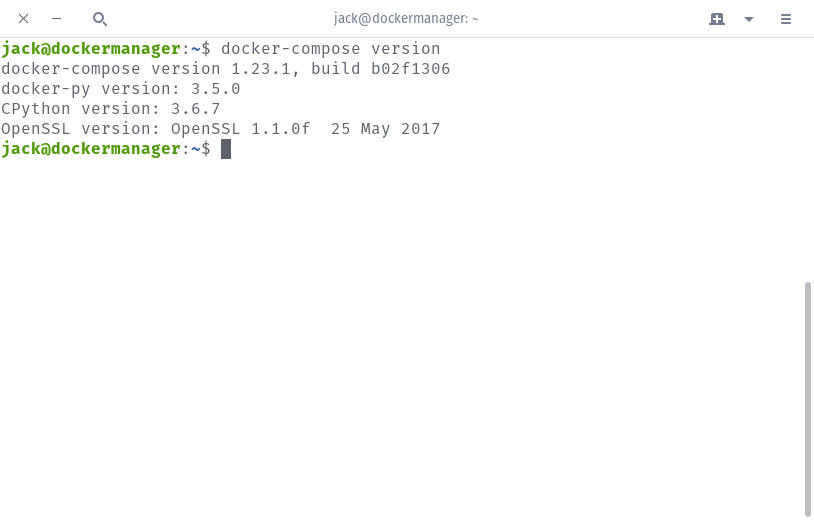
Docker Compose已安装并准备就绪。
Docker文件
为了部署容器,Docker Compose依赖于docker-compose.yml文件,该文件是用于将Docker容器部署到您的特定文件的文件。假设您要部署Wordpress容器。首先使用以下命令创建一个新目录:
mkdir~ / wordpressbuild
使用以下命令切换到该新目录:
cd~ / wordpressbuild
使用以下命令创建新的Docker Compose文件:
nano docker-compose.yml
将以下内容(取自官方Docker Compose文档)粘贴到文件中:
版本:'3.3'服务:
D b:
image:mysql:5.7
卷:
- db_data:/ var / lib / mysql
重启:总是
环境:
MYSQL_ROOT_PASSWORD:somewordpress
MYSQL_DATABASE:wordpress
MYSQL_USER:wordpress
MYSQL_PASSWORD:wordpress
WordPress的:
取决于:
- D b
image:wordpress:最新
端口:
- “8000:80”
重启:总是
环境:
WORDPRESS_DB_HOST:db:3306
WORDPRESS_DB_USER:wordpress
WORDPRESS_DB_PASSWORD:wordpress
WORDPRESS_DB_NAME:wordpress卷:
db_data:{}保存并关闭该文件。
现在我们使用以下命令构建项目并以分离模式部署容器:
docker-compose up -d
该命令将下载所有必需的映像(在本例中为MySQL和Wordpress),然后在端口8000上部署该服务。您可以将Web浏览器指向http:// SERVER_IP:8000(其中SERVER_IP是托管服务器的IP地址) )查看Wordpress安装页面(图B)。
图B.
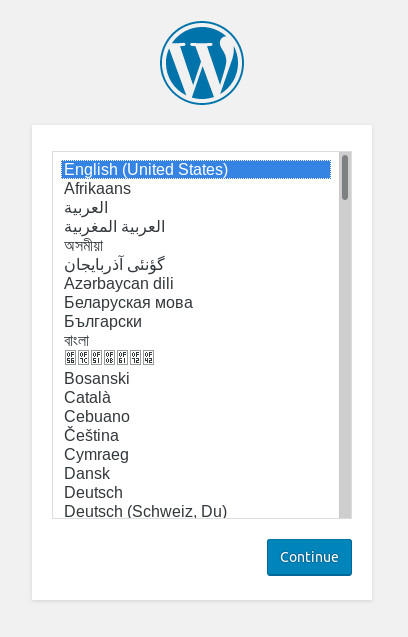
Wordpress安装程序。
如何签入您的部署
假设您要检查部署中的日志。为此,请发出以下命令:
docker-compose日志
您应该会看到上次部署中的大量信息(图C)。
图C.
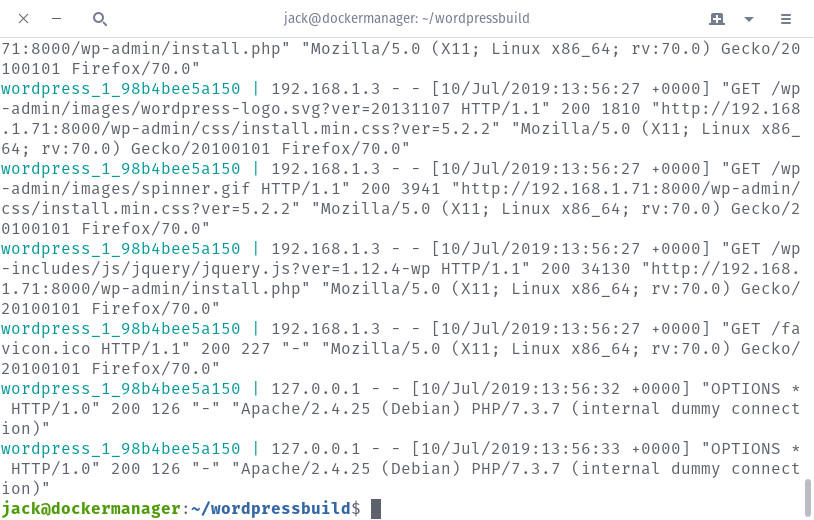
从docker-compose部署Wordpress查看日志。
该命令将吐出大量信息(特别是如果你已经部署了许多容器)。相反,您可以指定要查看日志文件的服务。如何知道使用哪个服务名称?检查docker-compose.yml文件。在我们的示例中,我们有两个服务:
db - 数据库
wordpress - Wordpress容器
因此,如果您只想查看wordpress服务的日志,那么该命令将是:
docker-compose记录wordpress
您也可以按照日志的输出(以与使用tail命令相同的方式),如下所示:
docker-compose logs -f wordpress
只要为wordpress服务记录新信息,它就会出现在终端窗口中(图D)。
图D.

遵循wordpress服务日志。
如果您忘记了部署中使用的端口,该怎么办?您可以检查docker-compose.yml文件,也可以将端口选项与docker-compose命令一起使用。您必须知道服务的内部命令。例如,Wordpress默认为端口80,因此我们知道这是内部端口。但是我们分配了什么作为面向网络的端口?找出命令:
docker-compose port wordpress 80
此命令的输出将显示我们将内部端口80映射到外部端口8000(图E)。
图E.
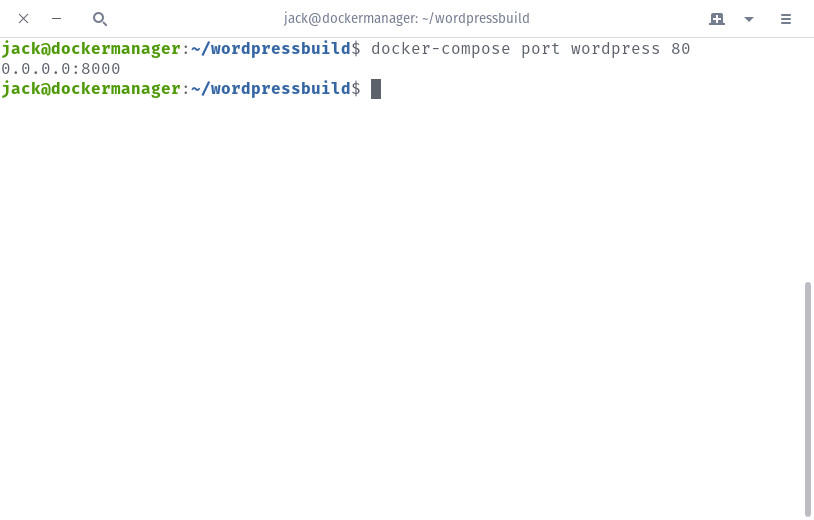
我们的Wordpress端口映射。
如果您不记得已部署的容器,可以发出命令:
docker-compose ps
输出将列出您已部署的每个容器(图F)。
图F.
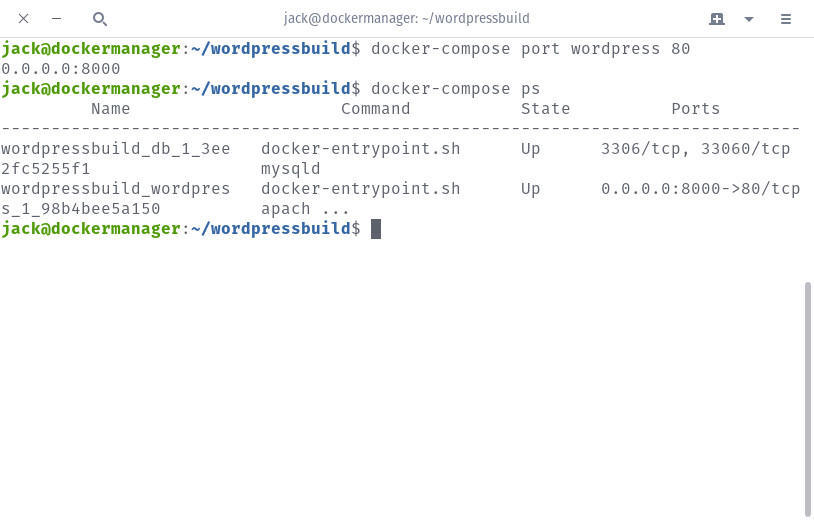
容器列表。
刚刚开始
这应该让你开始使用Docker Compose中的强大功能。接下来我们访问这个主题时,我们将分解docker-compose.yml文件并找出如何构建自己的文件。


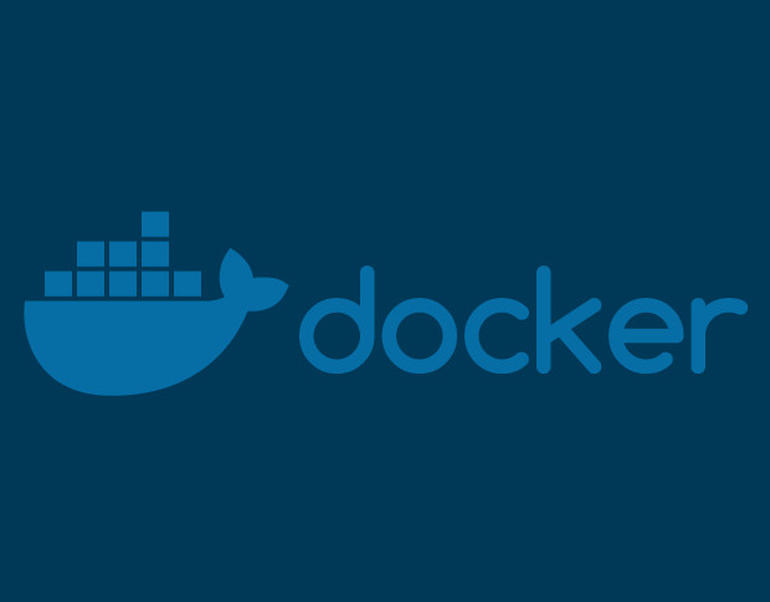
评论专区